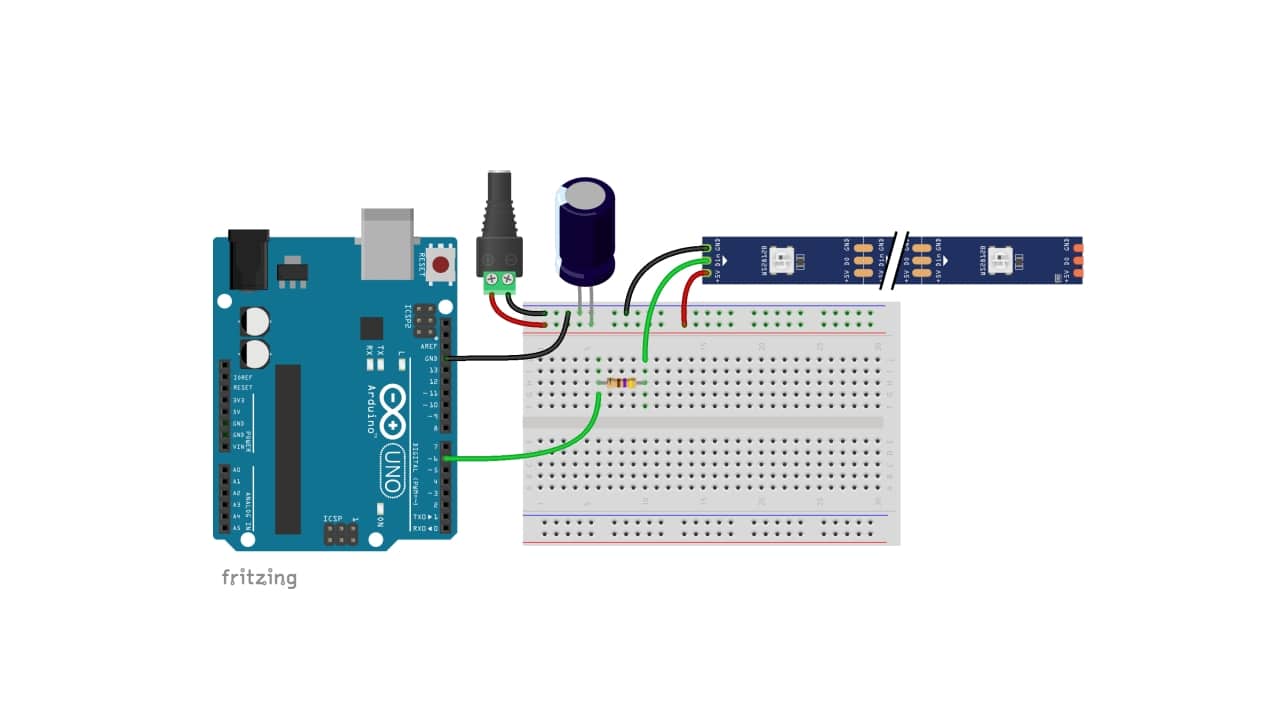![]()
Tentunya Anda telah melihat pembuat menunjukkan proyek menggunakan set LED RGB ini pada lebih dari satu kesempatan. Aplikasi strip ini dapat berkisar dari dekorasi sederhana yang dapat berubah warna sesuai dengan beberapa peristiwa eksternal, digunakan untuk balapan lampu, dan banyak lagi. Itulah sebabnya dalam artikel ini kami akan memperkenalkan semua informasi terpenting yang harus Anda ketahui neopiksel dan bagaimana hal itu dapat diintegrasikan dan kontrol dengan Arduino.
Apa itu Neopiksel?
Neopixel tidak lebih dari merek dagang terdaftar dari Adafruit Industries. Namun, istilah umum untuk komponen ini adalah LED RGB yang dapat dialamatkan secara individual (misalnya: SK6812, WS2811, WS2812,…). Dengan kata lain, ini adalah rangkaian logika dengan lampu berwarna ini yang akan bertindak sebagai hasil dari sinyal kontrol, menunjukkan warna yang berbeda, melakukan urutan penyalaan tertentu, dll.
Penting untuk Anda ketahui bahwa setiap LED RGB yang membentuk matriks menggunakan 4 pin atau konektor, jadi pinout Anda adalah:
- 5V: pasokan tingkat tinggi.
- GND: daya rendah atau ground.
- DIN: pin untuk menerima informasi warna.
- LAKUKAN: pin untuk mengirim informasi warna.
Selain itu, ia mengintegrasikan sirkuit elektronik dengan memori yang mampu simpan 3 byte, satu untuk setiap warna. Untuk informasi lebih lanjut, Anda dapat membaca lembar data atau dokumentasi untuk model tertentu yang telah Anda beli, karena mungkin ada variasi.
Dimana untuk membeli Neopixel
Si buscas beli neopiksel atau elemen serupa untuk proyek DIY Anda, Anda dapat menemukannya di beberapa toko elektronik khusus atau juga di Amazon. Beberapa rekomendasi dalam hal ini adalah:
Integrasikan Neopiksel dengan Arduino UNO
untuk mengintegrasikan Neopixel, atau merek lain, dengan papan Arduino Anda dan mulai membuat kode di Arduino IDE untuk dapat mengontrol warna dan pencahayaan, Anda perlu:
- Plak Arduino UNO Wahyu3
- Matriks LED tipe neopiksel
- 470 perlawanan Ω
- 1000 F kapasitor elektrolitik ≥6.3V
- Papan tempat memotong roti
- Kabel koneksi
- 5V pada catu daya dan konektor 1A
Hubungan antara matriks Neopixel dan Arduino UNO Hal ini seperti yang terlihat pada gambar sebelumnya. Setelah terhubung, hal berikutnya adalah memulai dengan Kode Arduino IDE. Dalam hal ini Anda harus menggunakan perpustakaan yang disebut Adafruit NeoPixel yang dapat Anda unduh dari sini, dan mulai menguji dan memodifikasi contoh yang menyertainya. Misalnya, Anda dapat memulai dengan Sederhana, di mana Anda akan mendapatkan sesuatu seperti:
#include <Adafruit_NeoPixel.h> //Incluir la biblioteca
#define PIN 6 //Pin en el que has conectado el Neopixel
// Número de píxeles encadenados (en este caso 21, pero puedes modificarlo según necesites)
#define NUMPIXELS 21
// Inicializamos el objeto "pixeles"
Adafruit_NeoPixel pixels(NUMPIXELS, PIN, NEO_GRB + NEO_KHZ800);
// Argumento 1 = Número de pixeles encadenados
// Argumento 2 = Número del pin de Arduino utilizado con pin de datos
// Argumento 3 = Banderas de tipo de pixel:
// NEO_KHZ800 800 KHz bitstream (most NeoPixel products w/WS2812 LEDs)
// NEO_KHZ400 400 KHz (classic 'v1' (not v2) FLORA pixels, WS2811 drivers)
// NEO_GRB Pixels are wired for GRB bitstream (most NeoPixel products)
// NEO_RGB Pixels are wired for RGB bitstream (v1 FLORA pixels, not v2)
// NEO_RGBW Pixels are wired for RGBW bitstream (NeoPixel RGBW products)
#define DELAYVAL 500 //timpo de espera en ms
void setup() {
pixels.begin(); // Inicializamos el objeto "pixeles"
}
void loop() {
pixels.clear(); // Apagamos todos los LEDs
// El primer pixel de una cadena es el #0, el segundo es el #1, y así sucesivamente hasta el n-1
for(int i=0; i<NUMPIXELS; i++) {
// Modificamos el LED #i, encendiendolo con un color verde moderadamente brillante
pixels.setPixelColor(i, pixels.Color(0, 150, 0));
pixels.show(); // Mandamos todos los colores con la actualización hecha
delay(DELAYVAL); // Pausa antes de modificar el color del siguiente LED
}
}